
Sisältö
- Paras grafiikka-asetukset PLAYERUNKNOWN'n BATTLEGROUNDS
- päätöslauselma
- Näytön skaala
- Reunan pehmennys
- Jälkikäsittelyä
- varjot
- Rakenne
- tehosteet
- Lehvistö
- Motion Blur
- Paras ääniasetukset PLAYERUNKNOWN'n BATTLEGROUNDS
- Käytä vain kuulokkeita
- Sammuta kaikki SFX-laajennukset
- Äänikortin laatu
PLAYERUNKNOWN'n BATTLEGROUNDS ei ole pelin kuvitteellisista grafiikoista tai viileistä vaikutuksista. Sen sijaan kyseessä on pelaaminen. Sinulla ei voi olla vankkaa pelaamista, jos erittäin korkeat videon asetukset tekevät pelistä hitaasti tai mikä vielä pahempaa, pelin kaatuminen.
Tässä oppaassa on sekä video- että ääniasetuksia, jotka on ammattimaisesti optimoitu parhaaseen pelikokemukseen PUBG - plus varjoasetusten korjaus nyt, kun kehittäjä on ottanut pois mahdollisuuden poistaa ne kokonaan. Pelisi toimii sujuvasti, ja voit hyödyntää jokaista kehystä sekunnissa maksimiinsa.
Aloitetaan.
Paras grafiikka-asetukset PLAYERUNKNOWN'n BATTLEGROUNDS
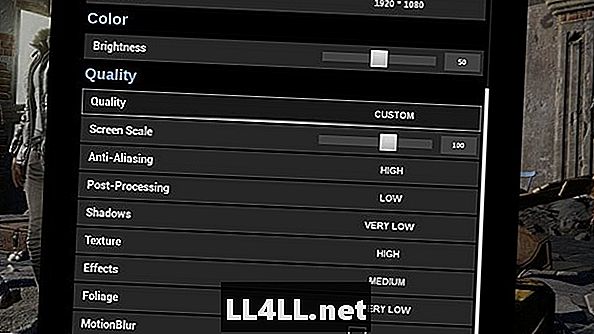
päätöslauselma
Voit asettaa tarkkuuden niin korkeaksi kuin haluat jos näytönohjain sallii sen. Mitä korkeampi resoluutio on, sitä parempi se on, koska sinulla on laajempi näkökenttä (FOV). Mikään vihollinen ei pääse näkyviin.
Näytön skaala
Tämän asetuksen tulisi pysyä 100: ssa. Voit tietysti kääntää sen ylös, ja se laskee keinotekoisesti korkeamman tarkkuuden näytön kokoon, mutta suorituskyky vähenee merkittävästi, koska se vaatii paljon resursseja.
Pidä se 100: ssa, varmista, että resoluutio pysyy aitoina ja se ei vahingoita järjestelmän yleistä suorituskykyä.
Reunan pehmennys
Aseta AA korkealle tai erittäin korkealle, riippuen kokoonpanostasi. On parempi kuin säätää skaalausta AA: ssa, jota käytetään PUBG ei tyhjennä resurssejasi niin paljon, ja kuva on terävä ja selkeä.
Jälkikäsittelyä
Aivan kuten skaalaus PP vaatii paljon resursseja käännä se alas joko matalaksi tai hyvin matalaksi. Varmista, että se tekee kuvasta rikkaamman, jos asetat sen korkealle, mutta loppujen lopuksi menetät kehyksiä, jotka ovat elintärkeitä eloonjäämiselle PUBG.
varjot
Kuten luvattiin, PUBG: n kehittäjä on poistanut mahdollisuuden poistaa varjoja pelin viimeisimmässä päivityksessä, koska sitä pidetään huijauksena. Varjojen sammuttama "-sm4" -komento ei enää toimi, mikä tarkoittaa, että pienikokoisia koneita käyttävät pelaajat kokevat merkittäviä FPS-pudotuksia.
On kuitenkin olemassa vaihtoehtoinen tapa, jolla voit edelleen vähentää PUBG: n varjostehon minimiin. Näin teet sen!
Vaihe 1: Muokkaa skaalautuvuusasetuksia
1. Paina Win + R ja kirjoita seuraava rivi ikkunaan -% appdata%
2. Paina Enter-näppäintä ja siirry kohtaan "Paikallinen SlGame Tallennettu Config WindowsNoEditor".
3. Etsi Scalability.ini-tiedosto ja muokkaa sitä Muistiossa.
4. Lisää koodiin seuraavat parametrit:
[ScalabilitySettings]
PerfIndexValues_ResolutionQuality = 50 50 50 50
[ShadowQuality @ 0]
r.Shadow.MaxResolution = 8
5. Sulje ja tallenna Scalability.ini-tiedosto.
6. Napsauta samaa tiedostoa hiiren kakkospainikkeella, siirry kohtaan Asetukset ja merkitse "Vain luku" -parametri.
Vaihe 2: Muokkaa moottorin asetuksia
1. Etsi samassa kansiossa Enginge.ini-tiedosto ja avaa se Muistiossa.
2. Lisää seuraavat rivit nykyiseen koodiin:
[/Script/engine.renderersettings]
r.Shadow.MaxResolution = 8
3. Sulje ja tallenna Enginge.ini-tiedosto.
4. Aseta pelivalikosta Shadows-asetukseksi "Very Low".
Sinun varjoisi pitäisi nyt poistaa käytöstä, ja tämä lisää myös vähintään 5-10 FPS pelaamiseen, jos ei enemmän.
Rakenne
Jokainen Texture-asetuksen askel joko lisää tai poistaa enintään 10-15 kuvaa. Niin se riippuu voit päättää, haluatko sen korkealla tai erittäin korkealla. Ei ole suositeltavaa mennä matalaksi täällä, koska haluat, että peli näyttää mahdollisimman yksityiskohtaisesti säilyttäen suorituskyvyn.
tehosteet
Täällä se riippuu siitä, kuinka paljon haluat nähdä jännittäviä räjähdyksiä. Niin paras asetus olisi keskitaso. Tämä asetus ei syö liian paljon resursseja, mutta tarjoaa hyvän kuvan. Jos kuitenkin tuntuu, että kehykset kärsivät edelleen, mene varmasti mataliin vaikutuksiin.
Lehvistö
Tämä on ruoho, joka kattaa koko saaren alueen. Sinun pitäisi asettaa se erittäin matalaksi. Ensinnäkin näet vihollisia, jotka yrittävät piilottaa korkeassa ruohossa paremmin. Toiseksi, suorituskykysi kasvaa merkittävästi.
Motion Blur
Poista MB käytöstä ilmeisistä syistä. Et tarvitse tätä vaikutusta, koska se on täysin tarpeeton PUBG.
Paras ääniasetukset PLAYERUNKNOWN'n BATTLEGROUNDS
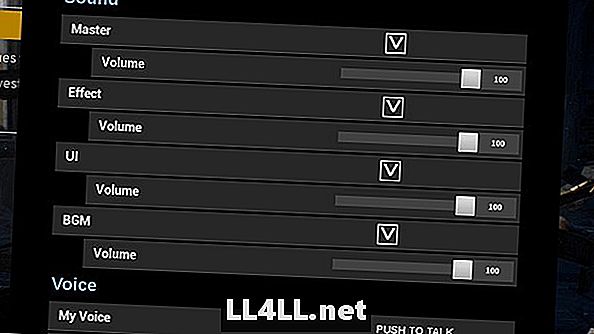
Äänisuunnittelu on naurettavan hyvä PUBG, ja siksi on välttämätöntä saada asianmukainen ääniasetus, jos haluat pelata kilpailukykyisesti. Onnistuneen pelin ytimenä on pystyä tunnistamaan ampuma- tai lähestyvän ajoneuvon lähde ja suunta.
Käytä vain kuulokkeita
Sinulla voi olla erinomainen surround-äänijärjestelmä, joka on liitetty tietokoneeseen, mutta PUBG on tarkoitettu toistettavaksi kuulokkeilla, aivan kuten kaikki muutkin kilpailijat. Joten käytä parasta laatua olevia kuulokkeita, joita voit löytää ja ostaa.
Sammuta kaikki SFX-laajennukset
Tietokoneeseen voi asentaa monia SFX-laajennuksia, jotka eivät auta PUBG kokea. Päinvastoin, vaikutukset hämärtävät vain kykysi huomata ääniä ja niiden alkuperää. Sinun pitäisi valita kaikkein koskematon ja aito ääni, joka on käytettävissäsi.
Jos sinulla on ongelmia PUBG: n luodinäänien ja muiden laukauksen äänien kanssa, tutustu tähän pikaoppaan siitä, miten ampua laukauksia ja muita ääniä.
Äänikortin laatu
Jos pelaat integroidulla äänikortilla, sinulla ei ole liian monta vaihtoehtoa, mutta kehittyneemmät äänikortit voivat auttaa parantamaan äänen laatua. Esimerkiksi, voit asettaa lähdön 24-bittiseksi 48 KHz: n taajuudella - Tällä asetuksella ääni on terävä ja selkeä, ja voit kuunnella pienimmän kauhun etäisyydellä.
---
Asetusten muuttaminen riippuu suuresti kokoonpanostasi, joten kokeile muutamia eri asetuksia ennen sitoutumista vakavaan pelaamiseen. Jos etsit muita oppaita PLAYERUNKNOWN'n BATTLEGROUNDS, niin löydät ne täällä osoitteessa GameSkinny:
- Miten ReShadea käytetään PUBG
- Public Test Server (PTS) -opas
- Vinkkejä kuinka voitat PUBG
- PUBGParas aseiden opas